
પદ્ધતિ 1: સિસ્ટમ્સ
પ્રથમ એન્ડ્રોઇડ સિસ્ટમ ક્ષમતાઓને ધ્યાનમાં લો. "ગ્રીન રોબોટ" ના ટોપલ વર્ઝન પર "ઓપન દ્વારા ..." મેનૂમાં ઉપલબ્ધ HTML ફાઇલો સાથે કામ કરવા માટે એક બિલ્ટ-ઇન ટૂલ છે. આ સુવિધાનો ઉપયોગ શુદ્ધ એન્ડ્રોઇડ 10 ના ઉદાહરણ પર બતાવવામાં આવશે.
- બિલ્ટ-ઇન ફાઇલ મેનેજરને "ફાઇલો" તરીકે ચલાવો.
- આગળ, લક્ષ્ય દસ્તાવેજ શોધો - ઉદાહરણ તરીકે, "તાજેતરના" મેનૂમાં અથવા ઇચ્છિત ફોલ્ડરમાં જઈને.
- ફાઇલને ટેપ કરો - યોગ્ય સૉફ્ટવેરની સૂચિ સાથે "ખોલો ..." દેખાશે. ડોગ HTML દર્શક આઇટમની સૂચિ અને તેને પસંદ કરો.
- ઉપયોગિતા એક દસ્તાવેજને નિયમિત વેબ પૃષ્ઠ તરીકે બતાવશે.
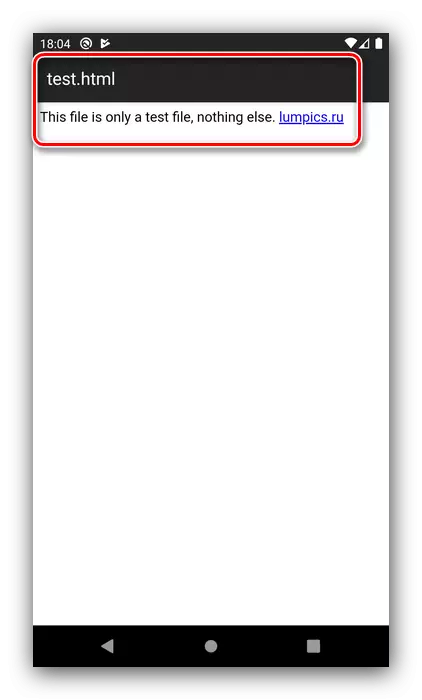
પણ, માનવામાં આવેલા સાધન દ્વારા, તમે કોઈપણ ઇન્સ્ટોલ કરેલા બ્રાઉઝરનો ઉપયોગ કરીને HTML જોઈ શકો છો - ઉદાહરણ તરીકે, ગૂગલ ક્રોમ.
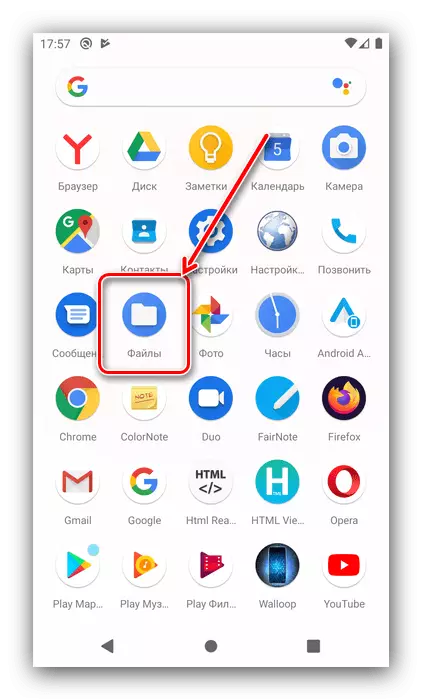

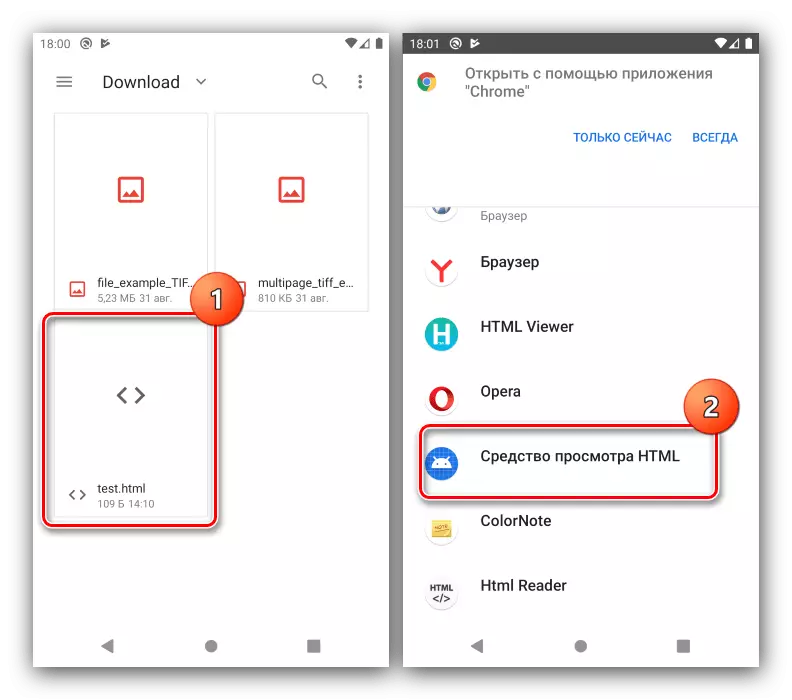
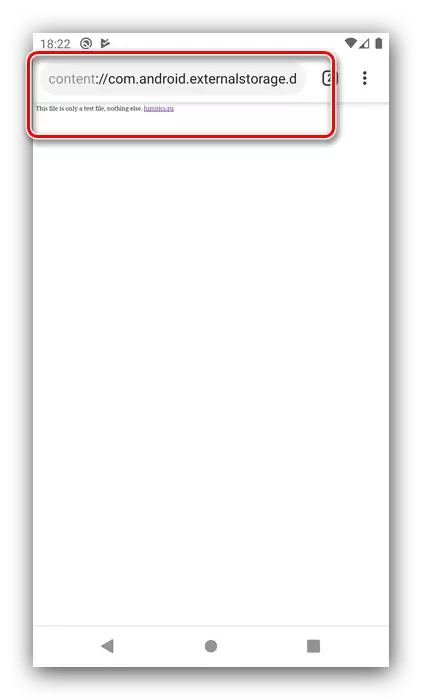
કમનસીબે, કોડ મોડમાં હાઇપરટેક્સ્ટ માર્કિંગ સાથે ફાઇલ ખોલવા માટે કોઈ સિસ્ટમ સાધનો નથી.
પદ્ધતિ 2: એચટીએમએલ દર્શક
હવે વિશિષ્ટ એપ્લિકેશન્સ પર ધ્યાન આપો, જેમાંથી એક વિકાસકર્તા યોગેવ હાહમથી HTML દર્શક છે.
ગૂગલ પ્લે માર્કેટથી HTML દર્શક ડાઉનલોડ કરો
- પ્રોગ્રામ ચલાવો, પછી જમણી બાજુએ ટોચ પર ફાઇલ આયકન સાથે બટનને ટેપ કરો.
- એચટીએમએલ વ્યૂ તમને ડ્રાઇવની ઍક્સેસ પૂછશે, તેને પ્રદાન કરશે.
- એમ્બેડ કરેલ ફાઇલ મેનેજરનો ઉપયોગ કરીને, સાચવેલા દસ્તાવેજ સાથે ફોલ્ડર પર જાઓ, તેને હાઇલાઇટ કરવા માટે ટેપ કરો અને "પસંદ કરો" ક્લિક કરો.
- સ્રોત કોડ મોડમાં જોવા માટે ફાઇલ ખોલવામાં આવશે.
- તેને વેબ મોડમાં જોવા માટે, ગ્લોબ આઇકોન પર ટેપ કરો.
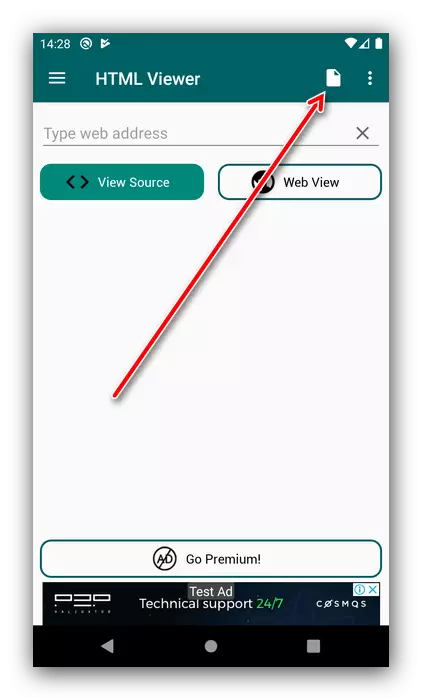
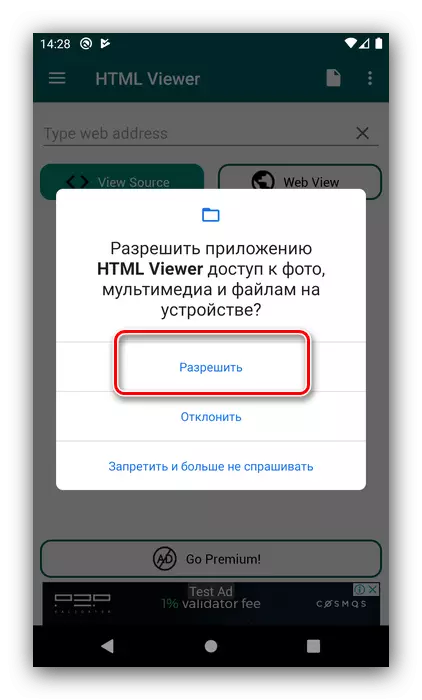
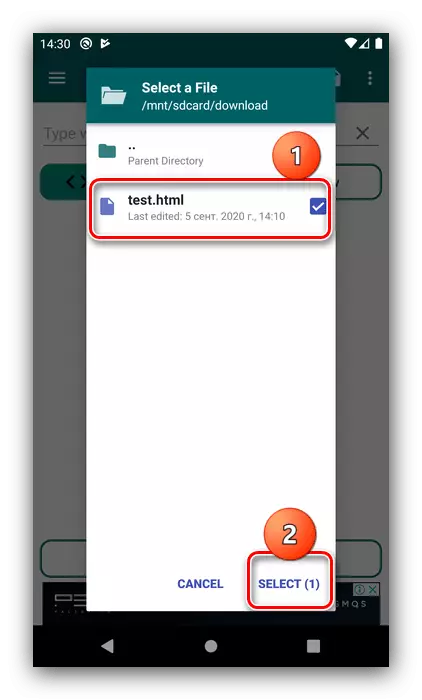
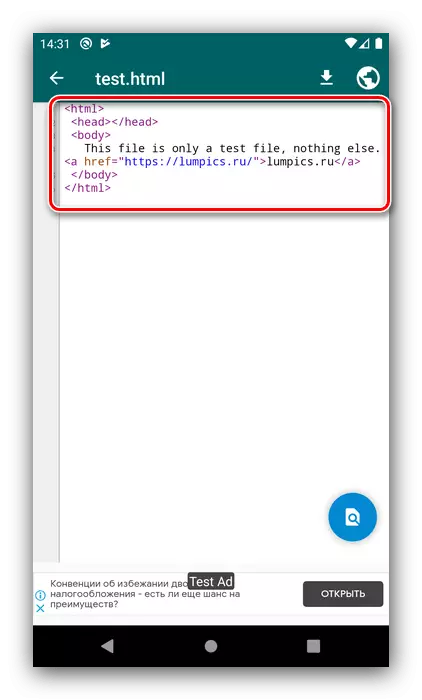
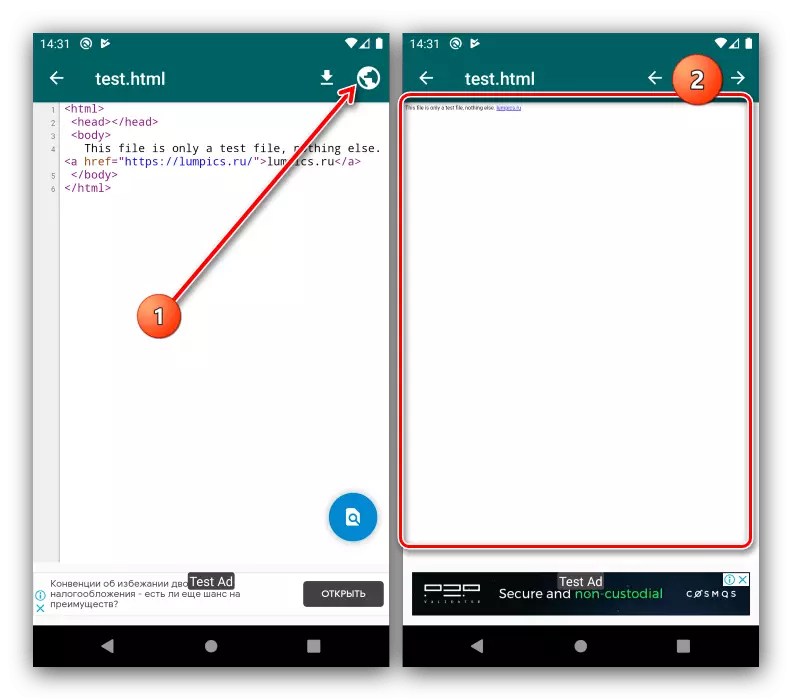
જેમ તમે જોઈ શકો છો, એચટીએમએલ દર્શક કાર્ય સાથે સંપૂર્ણપણે કોપ્સ. આરામદાયક ઉપયોગ માટે એકમાત્ર અવરોધો ફક્ત રશિયન ભાષા અને જાહેરાતની ગેરહાજરી હોઈ શકે છે.
પદ્ધતિ 3: એચટીએમએલ રીડર / વ્યૂઅર
જો કોઈ કારણોસરની પહેલાની એપ્લિકેશન યોગ્ય નથી, તો તમે સમાન કાર્યક્ષમતા પ્રદાન કરતી HTML રીડર / દર્શક સોલ્યુશનનો ઉપયોગ કરી શકો છો.
ગૂગલ પ્લે માર્કેટથી HTML રીડર / વ્યૂઅર ડાઉનલોડ કરો
- પ્રોગ્રામ ખોલો અને તેને બધી આવશ્યક પરવાનગીઓ બનાવો.
- આગળ જાહેરાત પ્રદર્શનને રૂપરેખાંકિત કરવા માટે દેખાશે - લક્ષ્યાંકિત અથવા નહીં. તમને અનુકૂળ વિકલ્પ પસંદ કરો.
- ઉપયોગની શરતો લો.
- એપ્લિકેશન ઇન્ટરફેસ હવે ઉપલબ્ધ રહેશે જેમાં ફાઇલ મેનેજર ડિફૉલ્ટ રૂપે પ્રદર્શિત થાય છે - લક્ષ્ય HTML ના સ્થાન પર જાઓ અને તેને ખોલવા માટે ટેપ કરો.
- દસ્તાવેજ વેબ વ્યૂ મોડમાં લોંચ કરવામાં આવશે - કારણ કે પૃષ્ઠ ઇન્ટરનેટ પર જુએ છે.
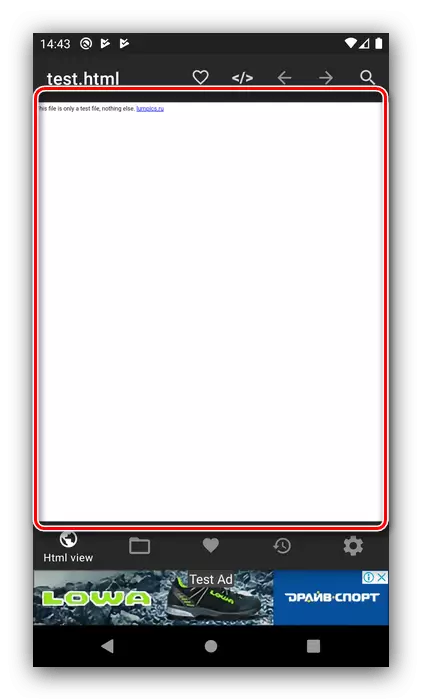
ફાઇલ કોડ જોવા માટે, "બટન" પર ક્લિક કરો.
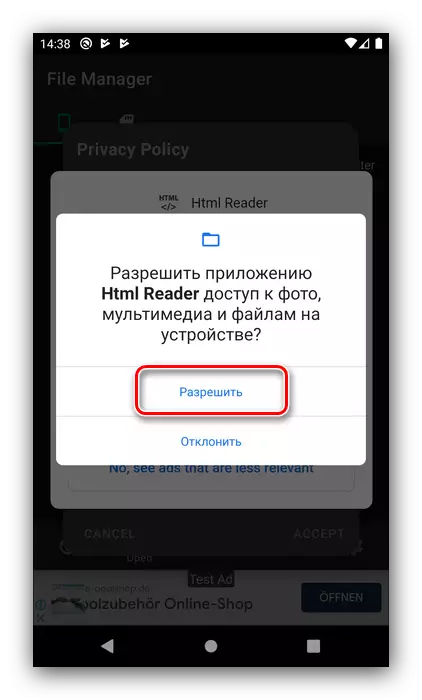
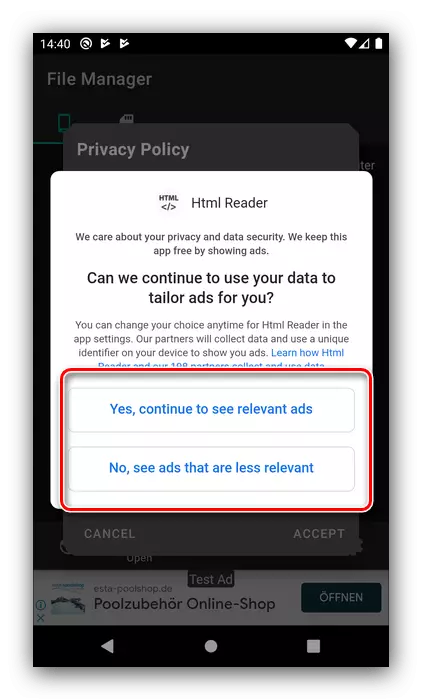
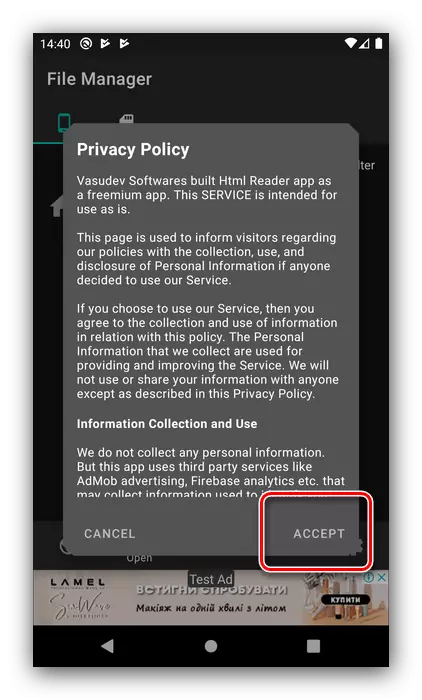
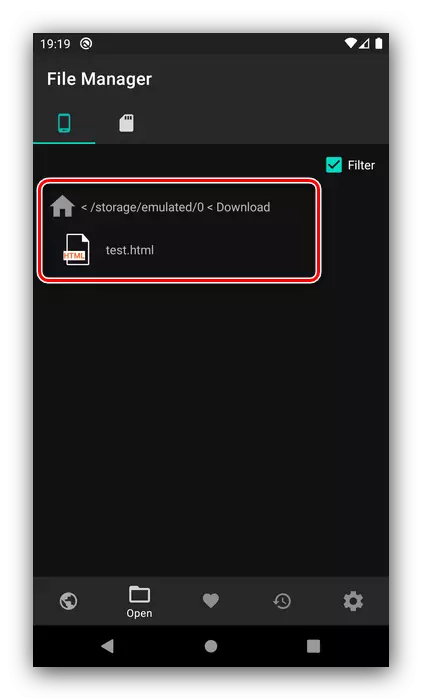
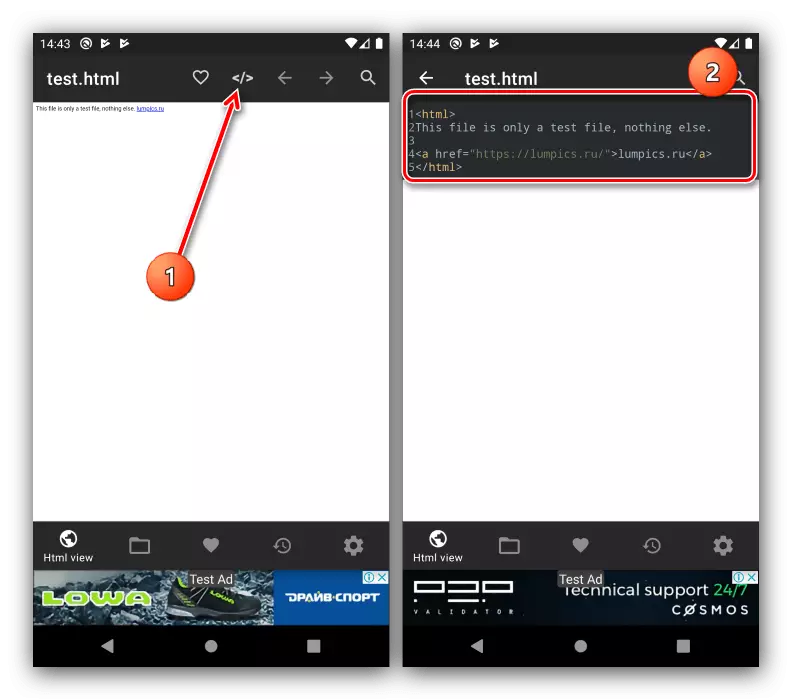
આ એપ્લિકેશન અમે ઉલ્લેખિત પ્રથમ જુએ છે, પરંતુ જોવાનું મોડ્સ ઉપરાંત તમે મોટા દસ્તાવેજો ખોલી શકો છો. HTML રીડર / વ્યુના ગેરફાયદા પણ સમાન છે - ત્યાં કોઈ રશિયન ભાષા નથી અને ત્યાં ખૂબ અવ્યવસ્થિત જાહેરાત છે.
